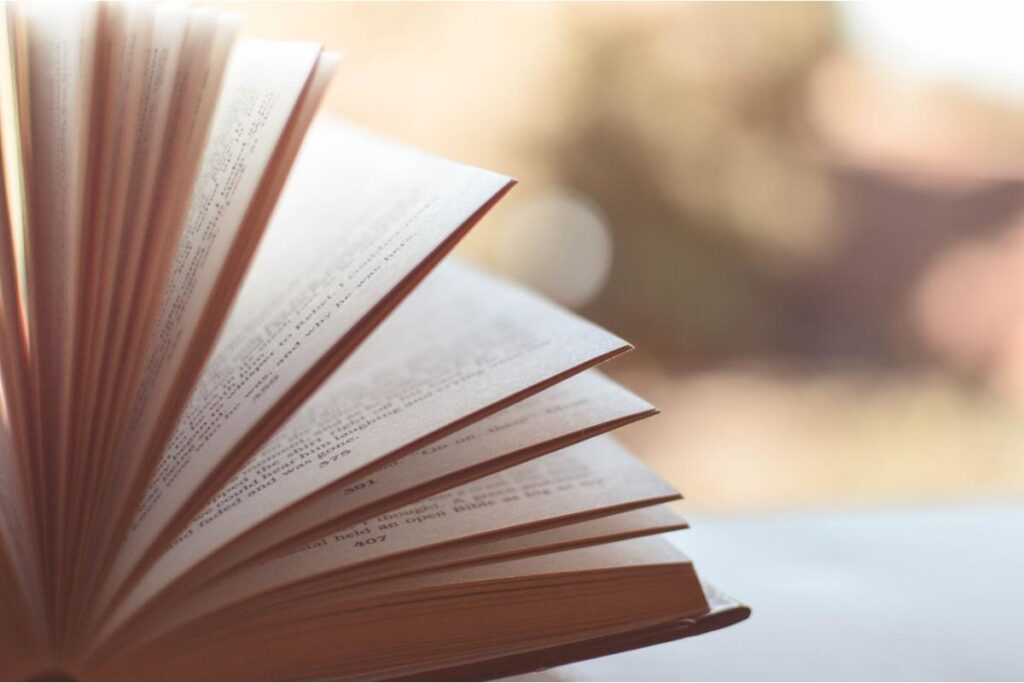仕事を効率良くこなすには先読みと知識が大事!わたしの後悔談をご紹介
こんにちは。LOVELETTER WORKS株式会社の長浜です。
仕事で「これやっておけば良かったなぁ……」と後悔することってありますよね。最近わたしは後悔することがありました。きっと、冷静に先のことまで考えたら防げたかもしれませんが、忙しいと目先のことでいっぱいで考えられないこともあります。
ときには、知識がないことによって業務の効率が悪くなってしまうケースもあるでしょう。
今回は、忘備録としてその体験談をまとめていきます。
目次
写真撮影で後悔したこと
普段から写真を撮影する仕事をしている方は、完成イメージまで考えたうえで撮影をしているかもしれません。ですが、わたしは写真を撮影する機会が少ないので「これも撮影しておけば良かったなぁ……」と思うことがあります。
あんまーる編
弊社のWebメディア「あんまーる」では、編集者自身で気になるお店や施設に行って記事で紹介することがあります。最初のころの失敗は、写真を「縦」で撮影していたことです。編集長に「横で撮影してほしい」と言われ、それからは横で撮影するようにしています。
そこは慣れてきたので問題ないのですが、最近言われたことが「引きの画像ない?」でした。引きで撮影をするとほかのものが写ってしまうという理由があったのですが、撮影をしておけば『どちらが良いですか?』と選択肢を用意することができます。あと、引きの画像は編集で伸ばすこともできるので、次回からは自己判断せずに引きと寄りのどちらも撮影したいと思います。
SNS編
SNSの投稿画像の撮影・編集で後悔したことは以下の2点です。
縦・横どちらも撮影する
SNSの投稿では、縦の画像が良いときもありますし、横の画像が良いときもあります。とくに、X(旧:Twitter)は投稿する画像の枚数によってファーストビューの見え方が変わります。
2枚なら縦に表示されますが、3枚だと下記のように1枚目は縦・2枚目と3枚目は横に表示されます。
3枚の画像を投稿するとき、全部同じように縦で撮影するとパッと見たときに見切れてしまうんです。わたしは画像をタップして見る派だったので、ファーストビューを意識していませんでした。
3枚の画像を投稿する際、わたしは縦の画像しか撮影しておらず、横にリサイズするとサイドに余白ができてしまうため撮り直しを行いました。
ひとつの物をサッと置いて撮影するだけならそこまで手間も時間もかかりませんが、物が複数ある場合は再度同じように設置しなければいけません。これってかなりの手間がかかりますし、時間ももったいないですよね。「最初から縦と横どちらも撮影をしていれば撮り直す手間を省けたのに……」と後悔しました。
ちなみに、スマホで撮影したサイズの画像をそのまま使用する場合はあまり気にしなくて良いですが、スマホの画像よりもサイズを大きくして投稿する場合、画像を伸ばさないといけないので複数の物を撮影すると見切れてしまうことがあります。この場合も撮り直しになってしまうので、物を中央あたりに密集させて引きでも撮影するのがおすすめです!
明るいうちに撮影・編集する
最初のころは「この業務を終わらせてから撮影しよう」というように、時間帯を気にしていませんでした。そのため、夕方に撮影することもあったんです。
ただ、太陽光が入ると画像が良い感じに仕上がるんですよね。編集にも限界があるので、最近は15時までに撮影を済ませるようにしています。
撮影だけでなく、編集する時間帯にも気をつけなければいけないことに気がつきました。部屋のライトは白なんですが、自然光とライトでは文字の色の見え方が違うんです(わたしの感覚的な問題かもしれませんが……)。
編集しても翌朝の確認となり、変更するとなると工数もかかってしまうので、編集も明るいうちに1回で終わらせたほうが効率的だと感じました。
スクショの知識不足で業務の効率が悪くなったこと
スクショに関しては「やっておけば良かった」ではなく、「知っておけば良かった」というお話です。
見えている画面をスクショする場合は問題ないのですが、スクロールをした箇所までキャプチャーしたいときってありますよね。わたしは「FireShot」という拡張機能を使用しているのですが、たまにエラーが出て画像が保存できないときがあるんです。
FireShotの代わりになるツールを探してダウンロードし、試してみたけどスクロールで撮影できず時間を無駄にしました(わたしの探し方が下手なのが原因ですが)。
これを2〜3回繰り返し、最終的には部分的にスクショして加工で繋げたこともあります。
そして後日、FireShotがまたエラーで画像の保存ができなくなり、再度調べてみることにしました。すると、Chromeの標準機能を使えばスクロールしなくてもページ全体をスクショできるとのこと!
事前に知っていれば、部分的にスクショして加工する手間が減ったのに……。
ちなみにやり方は以下の通りです。
1. スクショしたいページを表示させ、Chromeの右上にある三点マークをクリックします。
2. 「その他のツール」を選び、「デベロッパー ツール」をクリックします。
3. 別ウィンドウでツールが開くので、Windowsなら「[Ctrl]+[Shift]+[P]キー」、Macなら「[command]+[shift]+[P]キー」を押します。
4. コマンド入力ダイアログが開くので、そこに「capture」と入力します。
5. 検索して出てきた結果のなかから「Capture full size screenshot」をクリックします。
これでスクロールしなくても画面全体をスクショできます!
最初はなぜか画面の一部が白くなってうまく撮影できなかったのですが、2回目できれいに全体を撮影することができました。
部分的に撮影して加工で繋げるよりは確実に早いので、「早く知っておけば良かった」と後悔しました。
まとめ
以前、上司に「頭を使わないと体力ばっか持っていかれるよ」と言われたことがあるんですが、まさにその通り。実際に経験しないとわからないこともありますが、写真撮影に関しては先の先まで想像したら防げたかもしれません。
初めてやることに関しても、事前に調べておけば効率良く進めることができるはずなので、先を見据えて行動していきたいと思います。